PostIn是一款國產開源免費的接口管理工具,包含項目管理、接口調試、接口文檔設計、接口數據MOCK等模塊,支持常見的HTTP協議、websocket協議等,支持免登陸本地接口調試,同時可以對項目進行靈活的成員權限、消息通知管理等。本周PostIn V1.0.8版本發布,支持IDEA插件一鍵掃描并上報到PostIn系統。
1、版本更新日志
-
新增
? IDEA插件
針對 IntelliJ IDEA 環境推出 PostIn 插件,版本號1.0.1, PostIn 插件是一個針對 IntelliJ IDEA 環境的工具,集成到 IDEA 側面板中,便于快速訪問,幫助開發人員高效地管理API定義。插件可自動生成 API 文檔并一鍵同步到 PostIn 的項目中。
-
修復
? 優化 IntelliJ IDEA 環境 PostIn 插件功能顯示。
2、IDEA插件安裝、使用
2.1 插件功能
-
一鍵智能解析:在IDEA中掃描JAVA代碼,通過添加的注釋自動識別接口路徑、參數、返回值,無需手動整理!
-
全格式文檔生成:秒級導出API標準文檔,無縫對接PostIn平臺!
-
動態同步更新:代碼改動后,文檔實時同步更新,杜絕“代碼更新、文檔滯后”產生的一系列問題!
-
自定義模板:支持團隊統一配置文檔樣式、字段注釋規范,讓協作更專業!
2.2 插件優勢
-
省時省力:3秒生成100個接口文檔,避免手工復制粘貼占用開發時間!
-
簡單易用:無需配置復雜環境,安裝即用,操作簡單!
-
零誤差:代碼即文檔,邏輯與描述100%一致,避免人為錯誤!
-
高效協作:代碼與文檔實時同步,解決了文檔滯后代碼、溝通成本高等一系列問題
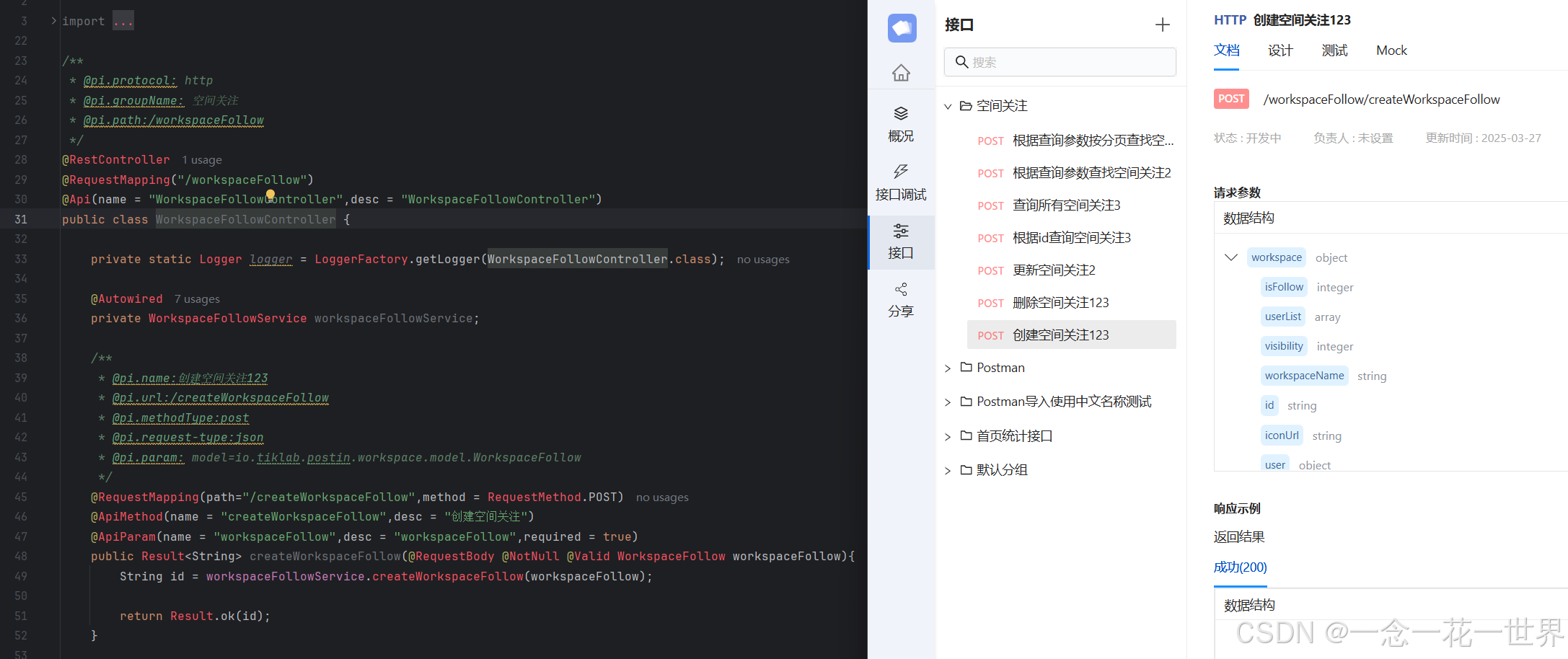
2.3 插件下載及安裝
本節將詳細介紹 PostIn 插件下載、安裝。
方式1:在 IntelliJ IDEA 中安裝 PostIn 插件。打開 IDEA 設置,進入 Plugins(插件)頁面,搜索 “PostIn” 并安裝 “PostIn” 插件。
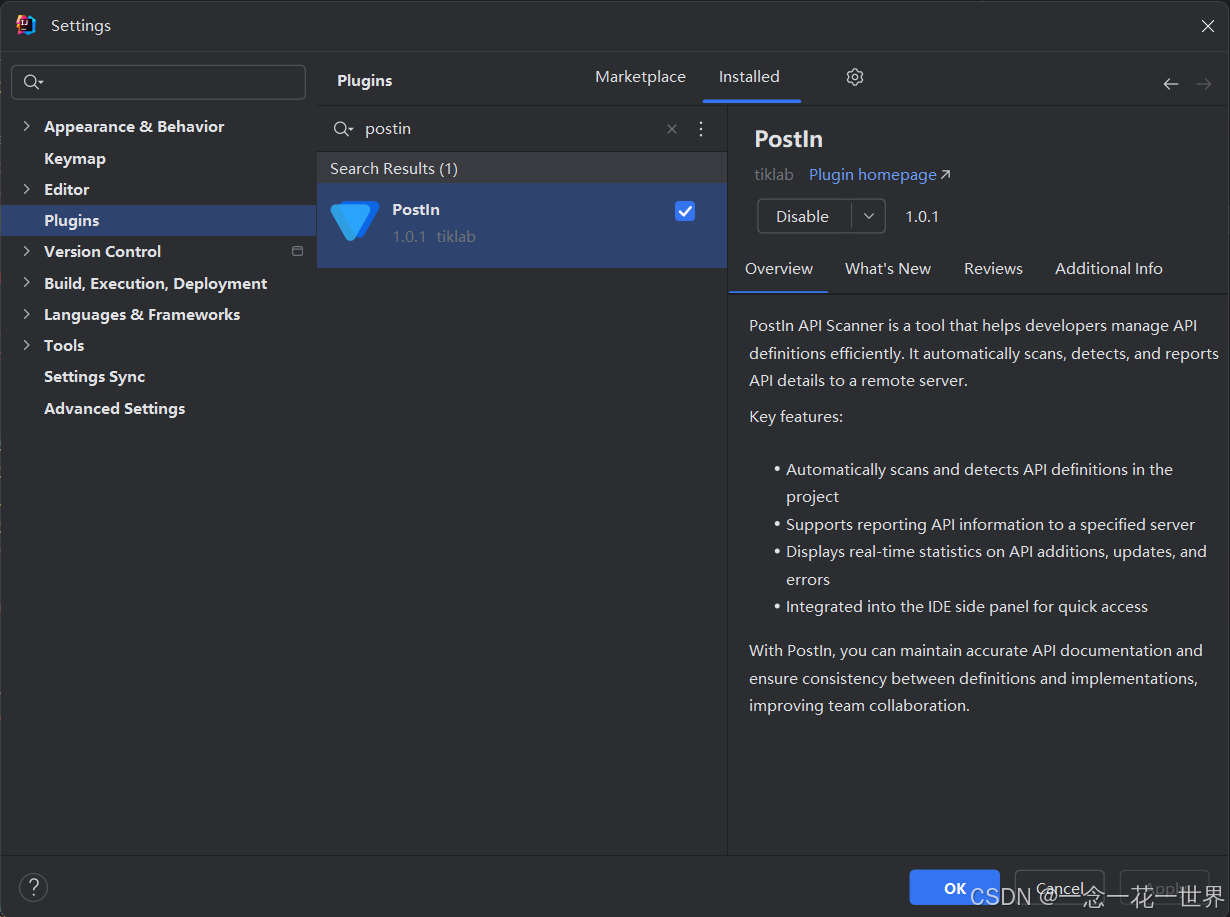
方式2:在 Jetbrains Marketplace 中下載后通過本地安裝PostIn,打開 IDEA 設置,進入 Plugins(插件)頁面,點擊?,選擇"install plugin from disk... ",從磁盤安裝插件。
插件僅支持 IntelliJ IDEA 2024.1.7 版本。
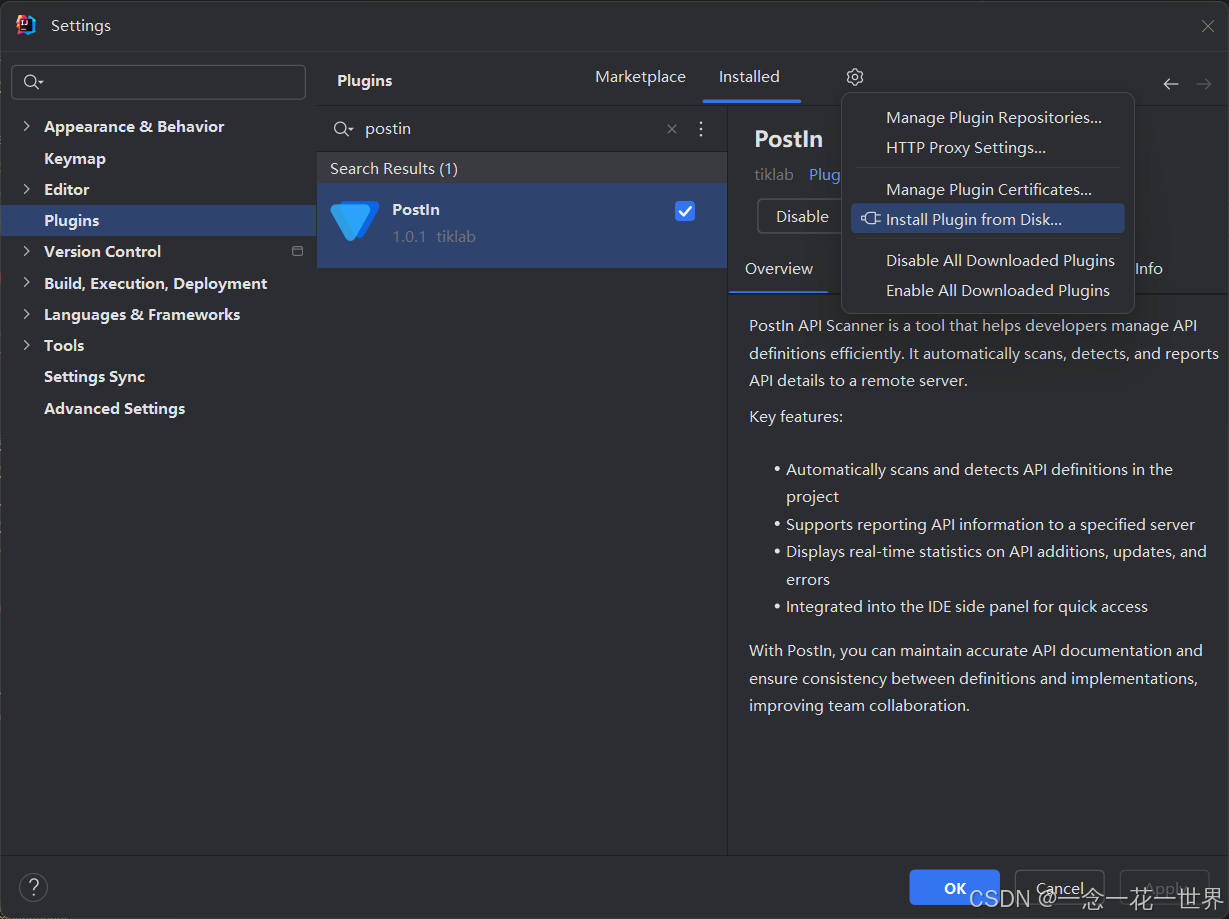
安裝結束后,在idea右側側邊欄顯示PostIn。
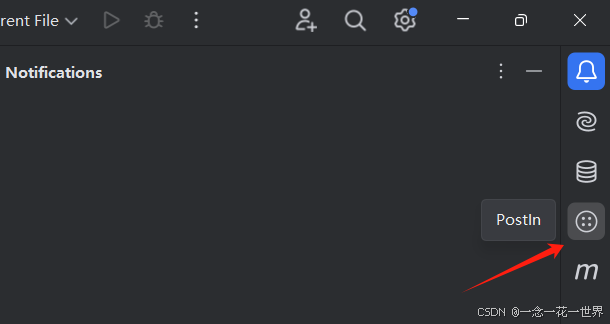
2.4 插件配置
本節將詳細介紹 PostIn 插件配置。
進入插件后,顯示掃描接口, 上報接口,設置三個按鈕。
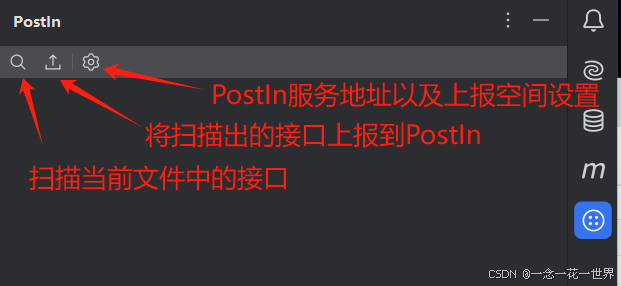
配置PostIn插件,點擊“設置”按鈕,進入PostIn插件的配置。
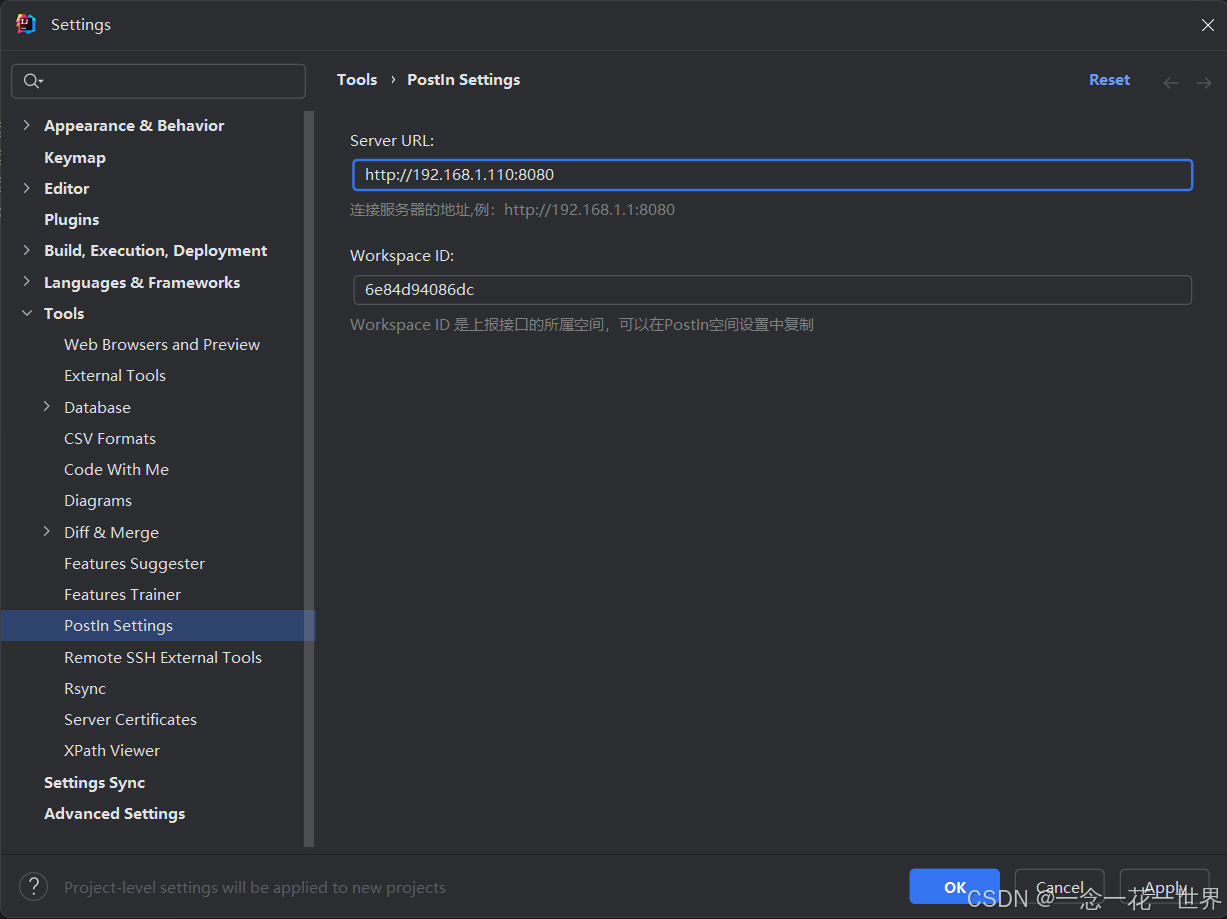
需要配置PostIn服務的URL(注意配置的URL尾部不需要帶"/"),以及上報接口的所屬空間ID,上報接口的所屬空間ID可以在PostIn空間詳情。
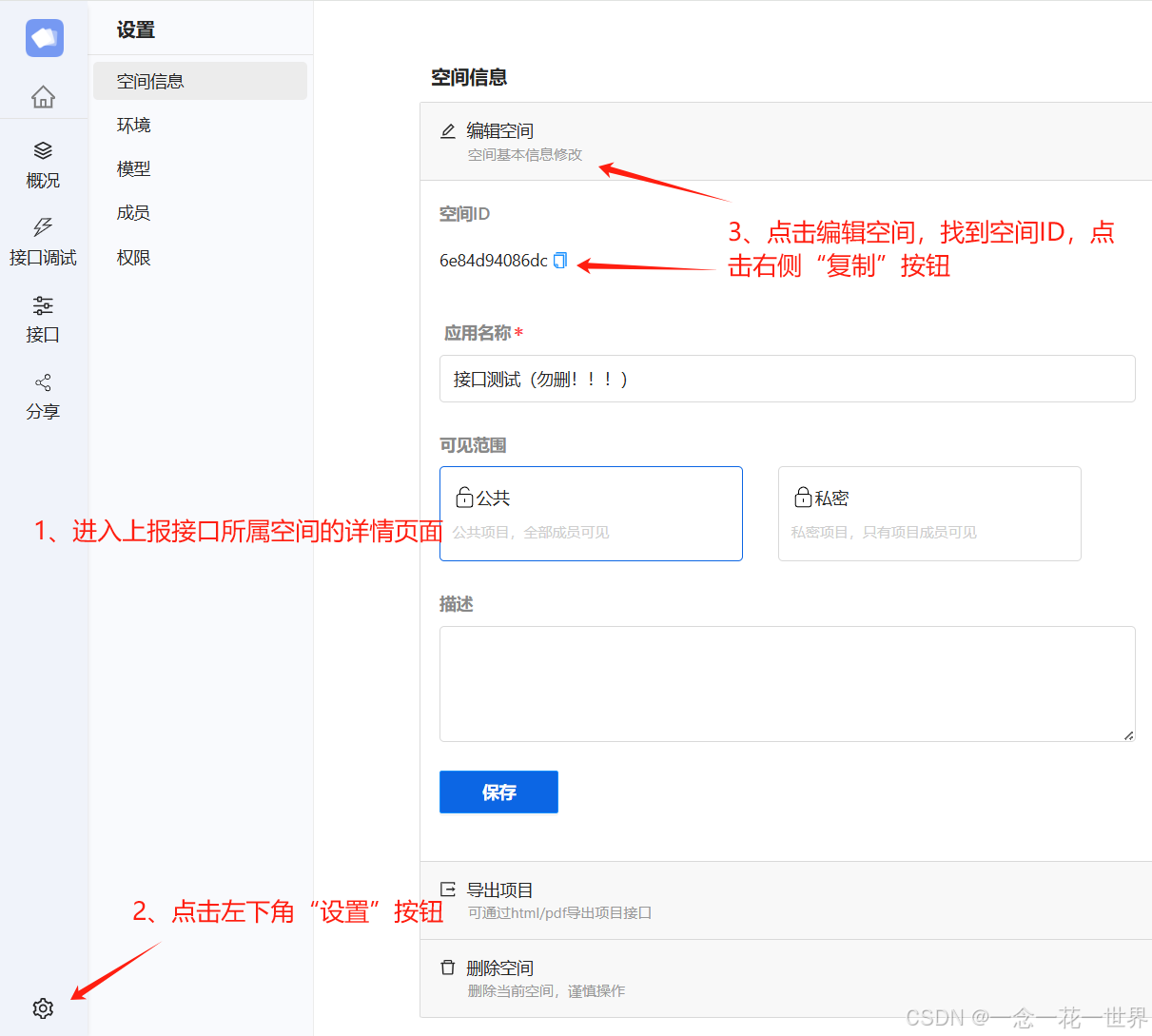
至此,PostIn上報接口的IDEA插件已全部下載、安裝、配置結束。
2.5 插件使用指南
本節將詳細介紹怎么使用PostIn插件上報接口,生成詳細的接口文檔。
2.5.1 添加代碼注釋
首先需要在接口文件controller 中添加注釋,包含接口協議、導入接口文件夾名稱、接口地址。
/**
?* @pi.protocol: http
?* @pi.groupName: 空間關注
?* @pi.path:/workspaceFollow
?*/
-
@pi.protocol:定義了接口的協議。
-
@pi.groupName:定義了接口的文件夾名稱。
-
@pi.path:定義了該接口的基本 URL 路徑。
其次,需要在接口前添加接口詳細信息的注釋,包含接口名稱、接口詳細URL、請求方式、請求類型、請求參數。通過請求類型的不同,可以分為兩種。
第一種:模型
/**
?* @pi.name:創建空間關注123
?* @pi.url:/createWorkspaceFollow
?* @pi.methodType:post
?* @pi.request-type:json
?* @pi.param: model=io.tiklab.postin.workspace.model.WorkspaceFollow
?*/
-
@pi.name:定義了接口的名稱。
-
@pi.url:和@pi.path共同組成了接口的完整路徑,舉例接口的完整路徑:/workspaceFollow/createWorkspaceFollow
-
@pi.methodType:定義了接口請求方式。
-
@pi.request-type:定義了接口請求類型。
-
@pi.param:請求參數內容。
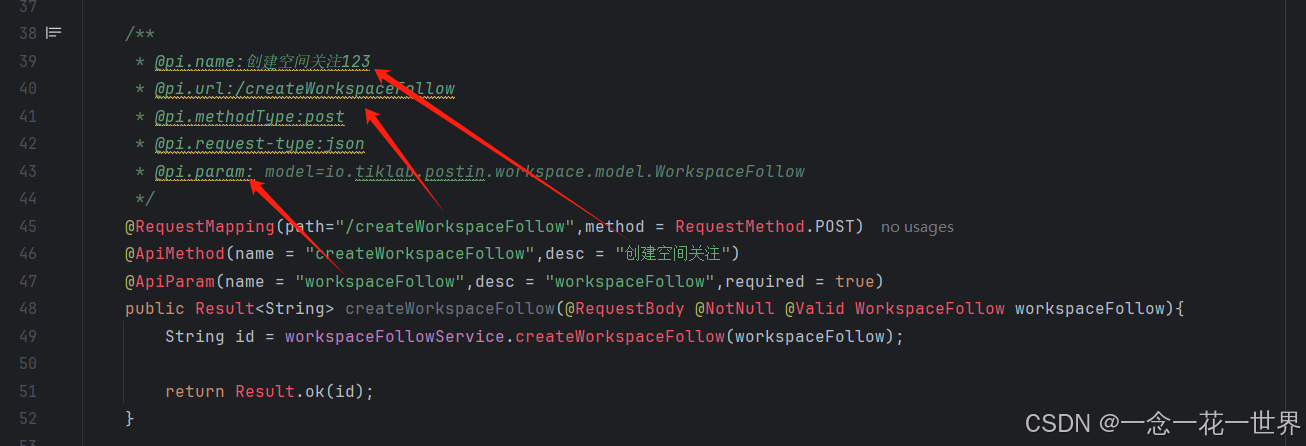
第二種:字段
/**
?* @pi.name:刪除空間關注123
?* @pi.url:/deleteWorkspaceFollow
?* @pi.methodType:post
?* @pi.request-type:formdata
?* @pi.param: name=id;dataType=string;value=workspaceId;desc=當前刪除的id
?* @pi.param: name=id2;dataType=string;value=workspaceId2;desc=當前刪除的id2
?*/
-
@pi.name:定義了接口的名稱。
-
@pi.url:和@pi.path共同組成了接口的完整路徑,舉例接口的完整路徑:/workspaceFollow/deleteWorkspaceFollow
-
@pi.methodType:定義了接口請求方式。
-
@pi.request-type:定義了接口請求類型。
-
@pi.param:請求參數內容。
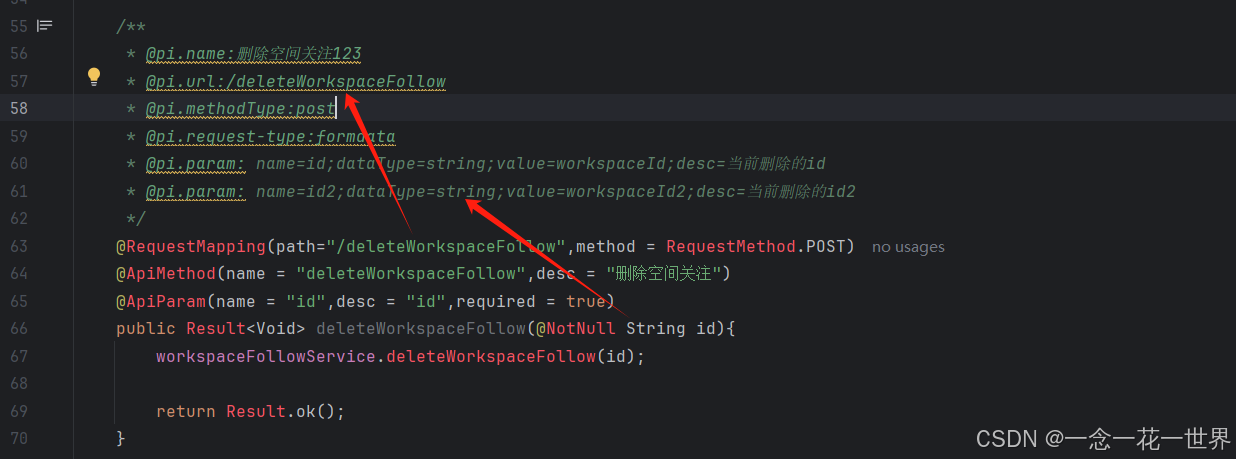
2.5.2 掃描并上傳API接口
注釋添加完成后,在PostIn插件點擊“掃描接口”按鈕,掃描當前項目所有接口。
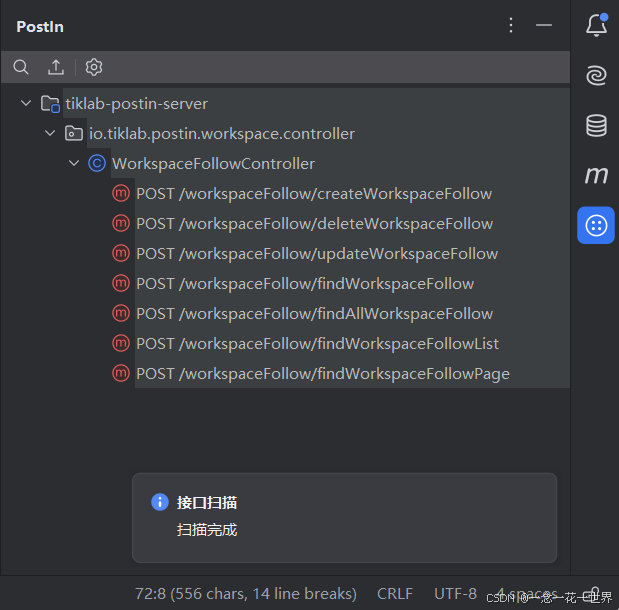
掃描出接口后,用戶可單選、多選或全選接口后提交上報。例如,接口總共有7個,按Ctrl選擇其中3個,點擊“上傳接口”按鈕,系統彈出”確認上傳接口“二次確認彈窗。
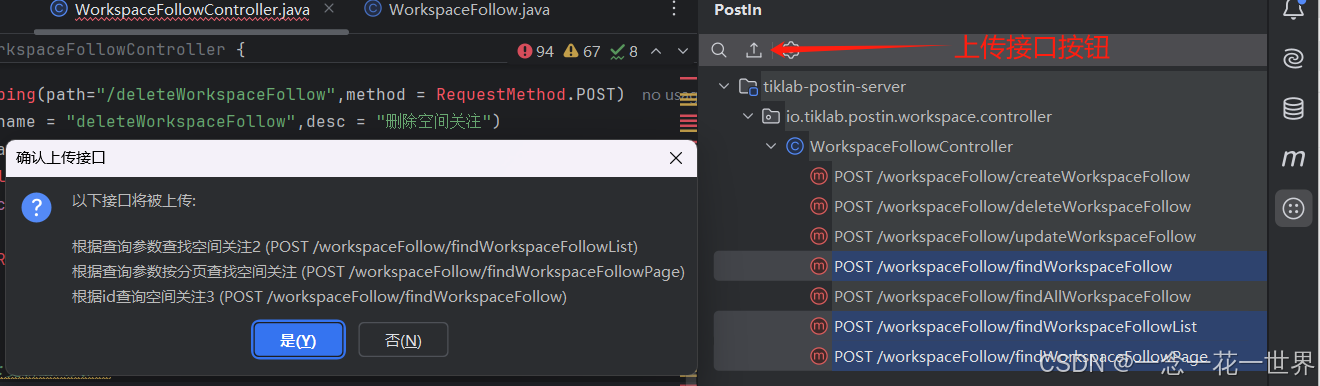
點擊“是”,選擇的接口上傳到PostIn系統。
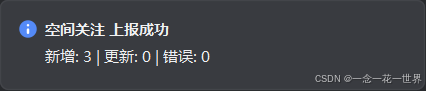
2.5.3 更新API文檔
當接口進行更新之后,還可以利用PostIn插件對接口進行更新。
接口成功上傳PostIn后,對接口信息進行修改,只要接口路徑(即@pi.path和@pi.url組成的路徑)未進行修改,再次上傳接口,會對當前接口進行更新。
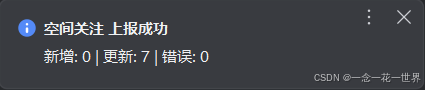
接口路徑(即@pi.path和@pi.url組成的路徑)修改之后,再次上傳接口,接口會按照新接口進行添加。
上報成功之后,可以在PostIn和 IntelliJ IDEA 環境信息對比。
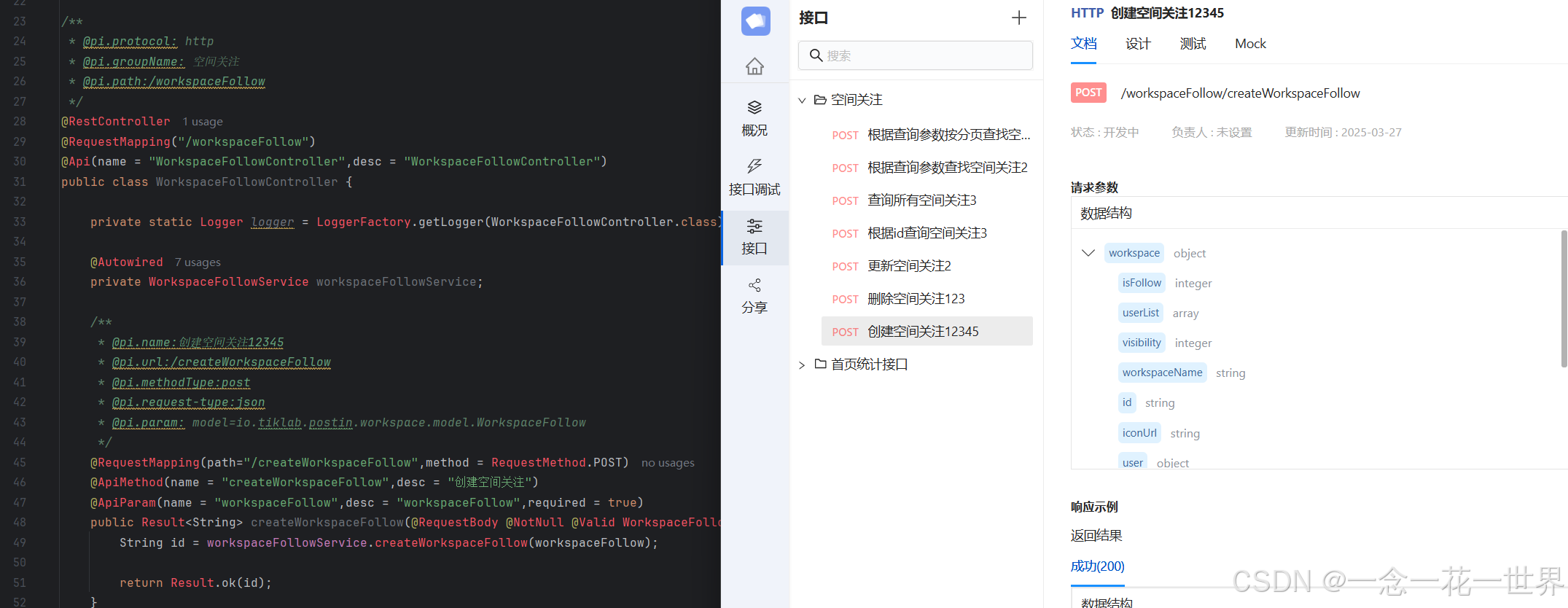
下圖為請求為字段,上報PostIn前后信息對比。
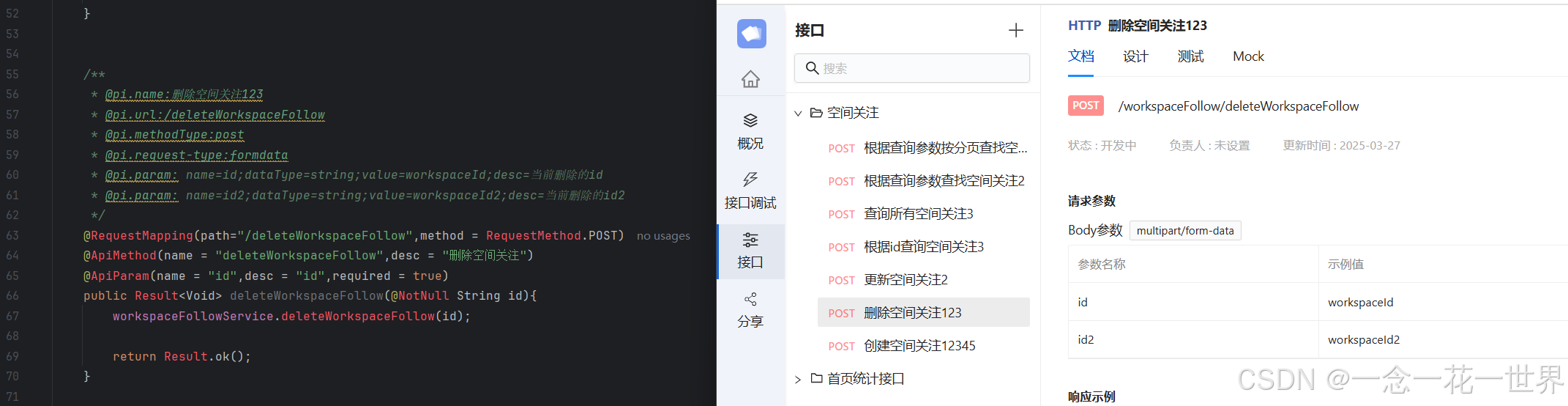
2.6 常見問題
-
配置完成后,上報接口提示404
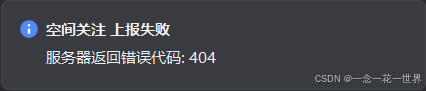
請檢查配置的PostIn服務器URL是否正確,注意地址尾部不需要帶"/"








)










